Příkaz Oříznout pomocí kvádru ořízne (odstraní) část mračna bodů. Výchozí možnost Ponechat uvnitř ponechá ořezanou část uvnitř pravoúhlého 3D ohraničujícího kvádru a zruší zbytek mračna bodů mimo kvádr. Možnost Ponechat mimo odstraní ořezanou část a ponechá zbytek mračna bodů mimo kvádr.
-
 Na pásu karet klikněte na kartu Správa
Na pásu karet klikněte na kartu Správa  panel Mračno bodů
panel Mračno bodů  Oříznutí kvádrem.
Oříznutí kvádrem.
- V grafickém okně se zobrazí znak výběrové množiny okna. Vyberte dva protilehlé rohy zcela uzavírající objekty, které chcete zahrnout do oříznuté části.
- Po výběru druhého protilehlého rohu se kolem oblasti, kterou jste vybrali, zobrazí pravoúhlý 3D ohraničující kvádr. Rozměry X a Y ohraničujícího kvádru jsou určeny hodnotami X a Y definovanými diagonálními rohy okna výběru. Hodnotu Z lze nastavit.
Poznámka: Výběrová množina oříznutí podle kvádru může obsahovat více než jedno mračno bodů. Pokud v grafickém okně existuje více mračen bodů a jedno je neúmyslně zahrnuté v oříznutí, pomocí kombinace CTRL + Vybrat zrušte jeho výběr.
- Pokud je potřeba, můžete pomocí manipulátorů vzdálenosti na ohraničujícím kvádru dynamicky zvětšit nebo zmenšit rozměry ohraničujícího kvádru.
- Ve vloženém displeji se také objeví minipanel nástrojů Mračno bodů. Jako alternativu k manipulátoru vzdálenosti můžete zadat požadovanou hodnotu Z přímo do textového pole na minipanelu nástrojů.
- Dále určete, zda chcete použít možnost oříznutí Ponechat uvnitř nebo Ponechat mimo. Obě možnosti jsou dostupné z rozevírací nabídky možností Mračno bodů.
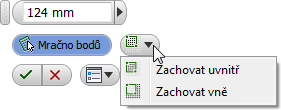
- Výchozí možnost Ponechat uvnitř ponechá ořezanou část uvnitř ohraničujícího kvádru a zruší zbytek mračna bodů mimo kvádr.
- Možnost Ponechat mimo odstraní ořezanou část a ponechá zbytek mračna bodů mimo ohraničující kvádr.
Poznámka: Bez ohledu na to, která možnost Ponechat je vybrána, ponechané body v mračnu se vždy zobrazí šedě (původní barva mračna bodů). Body, které mají být zrušeny, se zobrazí v jiné barvě. Tato barva je určena aktuálně používaným barevným schématem aplikace Inventor.
- Klepnutím na tlačítko OK na minipanelu nástrojů proveďte oříznutí a ukončete příkaz.